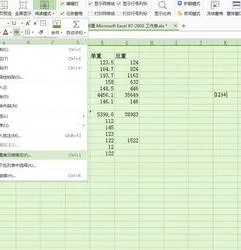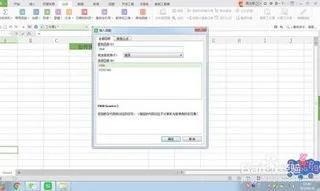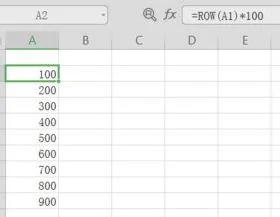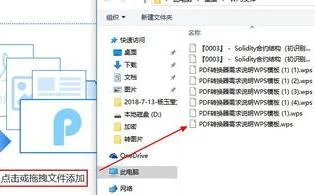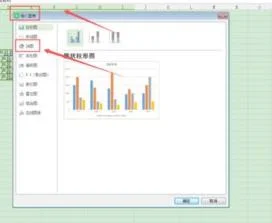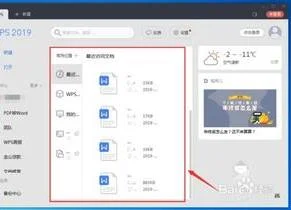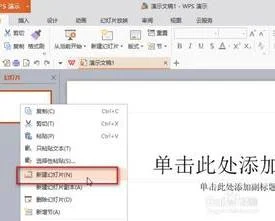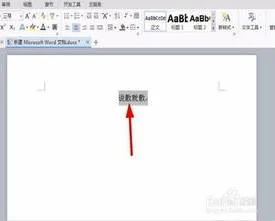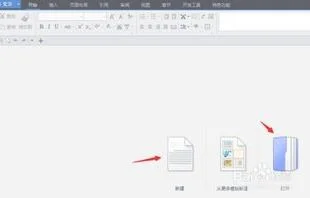1.Wps文字表格怎么缩小
Wps文字表格缩小的三种调整方法:
方法一:全选表格,选择表格属性,设置行高和列宽。
方法二:所有表格的调整。将鼠标移到表格的右下方,直至数出现”斜标“,然后按住鼠标左键往下拖,将所有表格整体增大至合适大小。值得注意的是,因为是整体调整,调整后,原先大的表格依然大,原先较小的表格依然小。
方法三:自动调整方法。选择“表格工具”->;“自动调整”,接着将出现”平均分布各行“”平均分布各列“”分局窗口调整表格“。可以根据自己所需进行选择。
2.WPS表格文件过大怎么变小
1.平时从别的表格获取数据源之后,通常的做法是直接复制粘贴到空白表格中,假如内容只是数字的话,这样就太亏了,其实已把表格的格式也同时复制了,而这些格式在使用时大部分是无用的, 可有可无的格式时,标准的做法如下:
在目标表格中点击鼠标右键,选中“选择性粘贴”,弹出以下对话框:
2.“粘贴”部分默认的是“全部”这就导致格式全都复制进来了,这里要选择为“数值”,然后点击“确定”,这样就OK了,这时,再与之前操作的文档比较一下,文件大小高下立判。
假如已经制作好表格,因为体积过大,以致办公软件打开会很卡或打不开,这个时候要找到文档中对格式并没有要求的部分单元格,将其全部选中后,点击“开始“-“清除(下拉选项)”-“格式”。
现在,文件已经已经变小了。
3.wps表格使用内存大
WPS表格软件在内存控制上有待完善由于工作的缘故,经常要处理成百上千的数据,之前用Excel,没发现有什么问题,但最近由于要禁用盗版,改用WPS office之后,发现这个wps的电子表格软件(et.exe)在内存管理上很有问题:一旦导入大批量数据(1500条左右,每条记录四个字段,均不超过20个字母),就会出现内存占用瞬间达到400M以上,机器失去响应约半分钟的现象,无奈,只好赶紧把窗口最小化,等任务管理器中的et.exe所占用内存下降至20M以内,再把电子表格窗口恢复正常,这时才可正常使用,否则让内存占用一直居高不下,会造成频繁的卡机,经过观察,可能与电子表格的“备份”功能有关,尤其当我进行“筛选”操作时更容易出现内存超高、机器卡住的现象,所以我只好在筛选完成后就保存到一个临时表,赶紧关闭电子表格再重新启动,打开筛选结果。
4.wps文档中的表格怎么整体缩小
WPS表格整体缩小的步骤:
一、首先新建一个表格,并调整好行高和宽度,然后输入文字方便缩小查看。
二、然后在向拖动表格右下角的“缩放尺”至百分之七十九。
三、这时就能够看到表格已经缩小至原大小的百分之七十九比例。
四、如果需要对表格进行精确的缩放比例,可以点击缩放尺左边的百分数。
五、这时会弹出“显示比例”窗口,在此窗口可以对表格进行精确的缩放。
5.如何把EXCEL内存变小
利用EXCEL软件把内存变小方法如下:
1、首先,要查看未处理文件的大小,请右键单击该属性以查看文件的大小,如下图所示。
2、然后,找到打开文件,点击选择文件中的任意图片,如下图所示;
3、接着,找到压缩图片的选项卡,并单击菜单栏上的“压缩图片”选项,如下图所示;
4、然后,在“压缩图片”菜单中,它将应用于文档中的所有图片,将分辨率更改为“网页/屏幕”,然后单击“确定”,如下图所示;
5、接下来,在页面找到保存按钮,把文件保存下来并返回桌面,如下图所示;
6、最后,右键单击“文件”属性,并查看文件大小已压缩到最小值,如下图所示;
6.如何降低WPS文档占用空间
操作步骤
1、打开要进行处理的文档,选中任意一张图片,在图片工具栏点击压缩图片按钮。
2、在压缩图片选项中勾选应用于文档中的所有图片。
3、分辨率以及下面的选项可以根据实际情况来选择。如果图片因压缩而影响观看,可以更改分辨率。